أنت تمتلك موقعًا على الويب ، ويريد بعض الزائرين الاتصال بك. لسنوات عديدة ، كان البريد الإلكتروني القناة المثالية لهذا. لا تزال هذه القناة جيدة لبعض الشركات حيث لا تعد الإجابة السريعة مهمة. بالنسبة إلى فئات مواقع الويب الأخرى ، قد يعتبر البريد الإلكتروني قديمًا.
الإنترنت أكثر ديناميكية الآن. الناس يريدون إجابات ويريدونها الآن. انهم يفضلون الدردشة عبر البريد الإلكتروني لسببين. لا تعد الدردشة المباشرة طريقة أسرع للتواصل فحسب ، بل هي أيضًا أكثر تفاعلية. يمكن لزائريك توضيح أسئلتهم ، وستتمكن من توضيح إجاباتك.
أيضا ، كبائع أو خبير استشاري أو خبير ما، يمكنك الحصول على فرصة أفضل لإقامة علاقة مع عملائك. عندما يتصل الناس بك ، سيشعرك العمل بهذه الطريقة أكثر بشيئ “على قيد الحياة” ، ودودًا و “إنسانيًا”. كل هذا سيؤدي إلى نتائج أفضل ، لك ولزوار موقعك على الويب.

لدى WhatsApp أكثر من 1.5 مليار مستخدم. هذا يجعله أحد تطبيقات الدردشة الأكثر شعبية على هذا الكوكب. وبالتالي ، فمن المستحسن إعطاء الزوار طريقة سهلة للاتصال بك من خلال هذا التطبيق.
تثبيت إضافة الدردشة من خلال WhatsApp
قم بتسجيل الدخول إلى اللوحة الإدارية الخلفية لموقع WordPress الخاص بك. في اللوحة اليسرى، انقر على “المكونات الإضافية”. سيتم فتح قائمة فرعية. انقر على “إضافة جديد” من القائمة الفرعية.
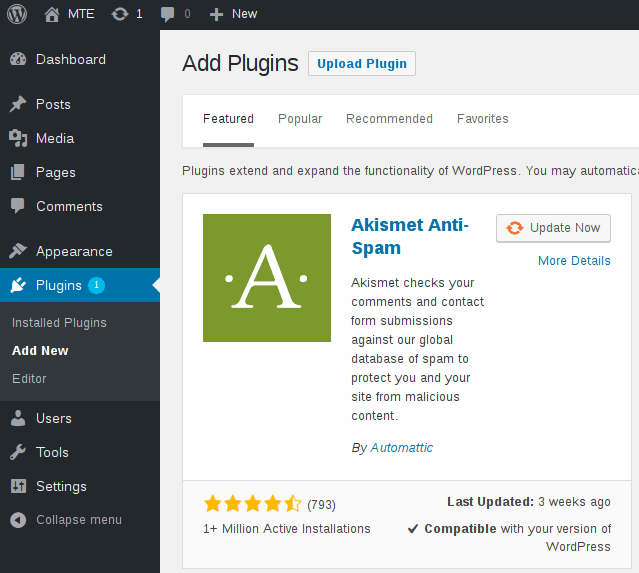
أعلى يسار هذه الصفحة ، انقر في مربع البحث المشار إليه في الصورة التالية حيث ترى النص “البحث عن الإضافات”. اكتب “cresta whatsapp” هنا. بعد ذلك ، انقر على “التثبيت الآن” في المكون الإضافي “Cresta WhatsApp Chat”. عند الانتهاء ، سيتغير الزر “التثبيت الآن” إلى “التنشيط”.
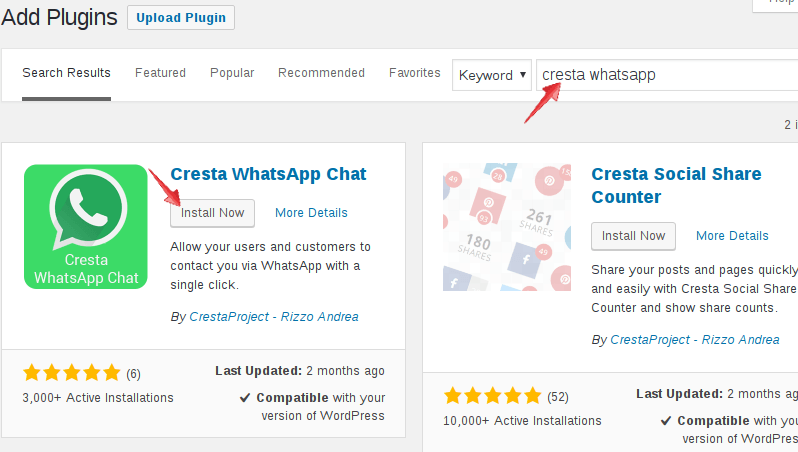
انقر على “تنشيط” لتشغيل المكوِّن الإضافي.
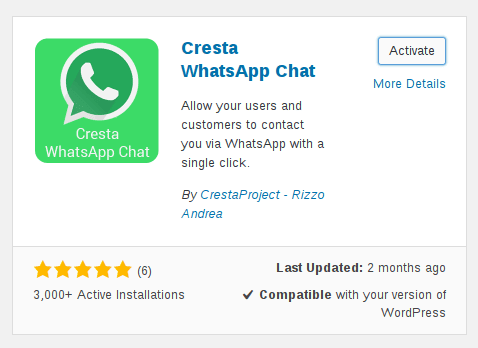
سينقلك هذا إلى الصفحة التي تسرد جميع المكونات الإضافية المثبتة.
قم بتكوين WhatsApp Chat Plugin
ضمن “Cresta WhatsApp Chat” ، انقر على “الإعدادات”.
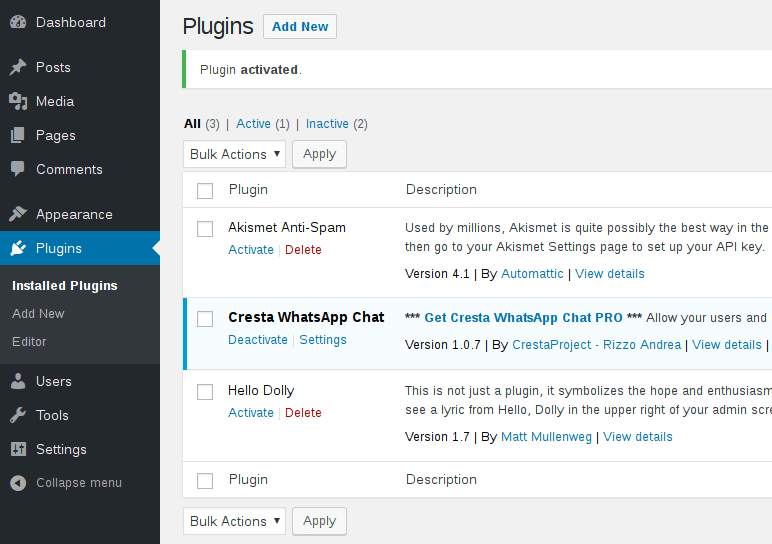
قم بالتمرير لأسفل حتى تجد حقل الإدخال حيث يمكنك إضافة رقم هاتف WhatsApp الخاص بك. أضف الرقم بالتنسيق الدولي ، ولا تنسَ إزالة أي أصفار بادئة. على سبيل المثال ، إذا كان رقمك هو 0770123456 ، ورمز البلد هو +213 ، فسيكون الرقم الذي أدخلته في الحقل +213770123456 ، وليس +2130700123456. وهذا يعني أننا أزلنا الصفر الأول في 0770123456 ، والذي يصبح 770123456 ، بالإضافة إلى رمز البلد السابق.
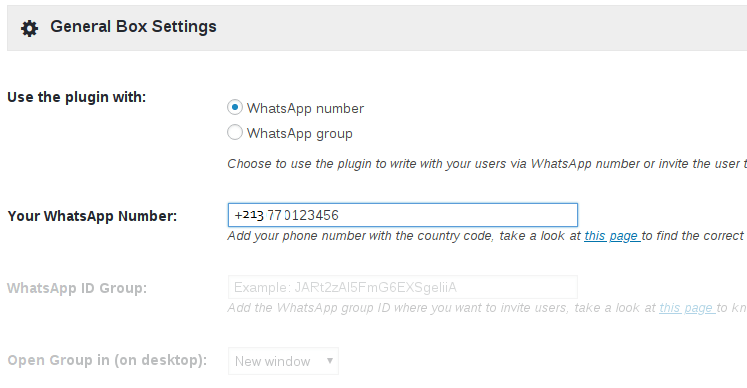
يتم شرح بقية الإعدادات تمامًا في صفحة إعدادات المكون الإضافي. بشكل افتراضي ، لن تكون ميزة الدردشة نشطة في كل صفحة. قم بالتمرير لأسفل حتى تجد إعدادات “Floating Box”. أضف علامات اختيار أيضًا إلى جميع الحقول بحيث يصبح مربع الدردشة نشطًا على جميع أنواع الصفحات.
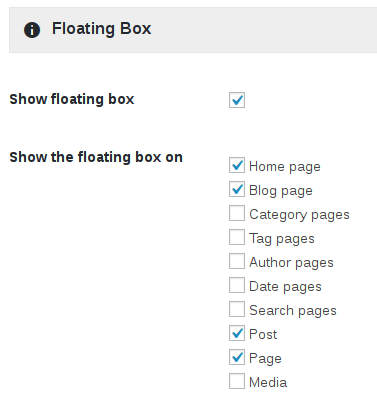
قم بالتمرير إلى الأسفل ، وانقر فوق الزر “حفظ التغييرات”.
كيف يعمل البرنامج المساعد على الواجهة
إذا قمت بزيارة صفحة الواجهة الأمامية لموقعك على الويب الآن ، فستلاحظ رمز WhatsApp في أسفل اليمين.
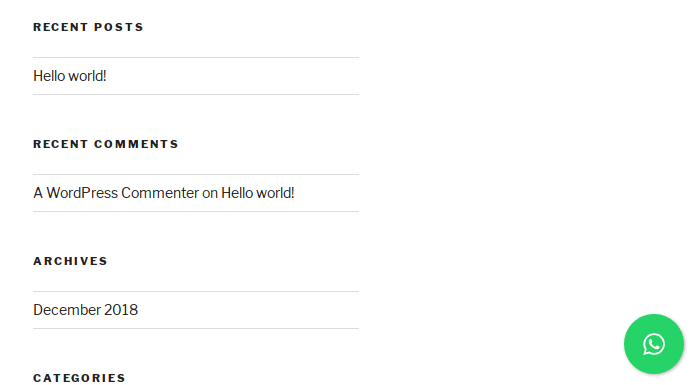
عندما ينقر الزائرون على الرمز ، يظهر مربع الدردشة حيث يمكنهم إدخال رسالتهم.
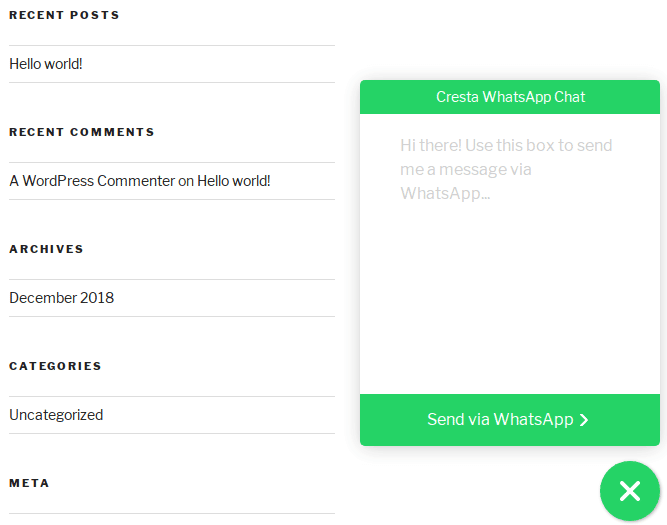
بعد الضغط على Enter لإرسال الرسالة ، ستتم إعادة توجيههم إلى تطبيق WhatsApp الخاص بهم حيث يمكنهم متابعة الدردشة.
الخلاصة
سيكون من دواعي سرور زوارك أن يتمكنوا من الاتصال بك من خلال ما قد يكون تطبيق الدردشة المفضل لديهم. من المستحسن أيضًا إضافة مربع دردشة Facebook عبر طريقة مشابهة. من الأمان أن نقول إن معظم الأشخاص سيكون لديهم تطبيق واحد على الأقل من هذين التطبيقين مثبة على أجهزتهم.







